Các thiết bị Android thường trở nên chậm và xử lý không mượt sau một thời gian sử dụng. Điều này gây khó chịu vì trải nghiệm người dùng giảm sút và thậm chí gây giật lag trong những thời điểm quan trọng. Tuy nhiên, bạn có thể khắc phục tình trạng này bằng cách áp dụng những phương pháp tăng tốc cho điện thoại Android sau đây.
1. Hướng dẫn 12+ cách tăng tốc điện thoại Android đơn giản nhanh chóng nhất
Việc sử dụng các thiết bị Android có tuổi thọ cao có thể dẫn đến tình trạng máy chậm hoặc giật lag. Điều này thường xảy ra do bộ máy phải chịu áp lực từ việc tích tụ một lượng lớn file rác trong quá trình sử dụng.
Để khắc phục vấn đề đó, bạn có thể tham khảo những phương pháp sau để tăng tốc độ hoạt động của điện thoại Android. Chắc chắn rằng bạn sẽ đạt được kết quả 100% thành công và thiết bị của bạn sẽ trở lại với tốc độ xử lý nhanh chóng như lúc ban đầu.
1.1. Dùng launcher khác để tăng tốc điện thoại
Thông thường, mỗi điện thoại được sản xuất sẽ có một launcher riêng tuỳ thuộc vào nhà sản xuất. Tuy nhiên, có một số launcher mặc định có thể chiếm nhiều dung lượng bộ nhớ của máy. Thay vì tiếp tục sử dụng launcher mặc định, bạn có thể thay đổi sang một launcher khác nhẹ hơn, không gây tốn dung lượng và giúp điện thoại hoạt động mượt mà hơn. Đây là một trong những cách mà nhiều người đã áp dụng để tối ưu hiệu suất của điện thoại.
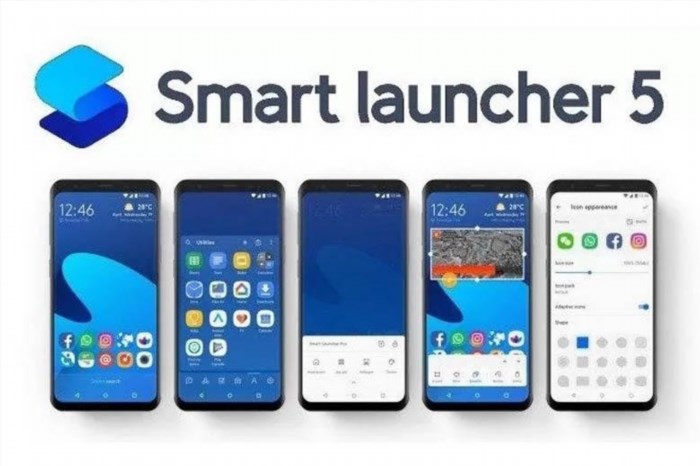
Bạn có thể thử sử dụng Smart Launcher để trải nghiệm một giao diện dễ sử dụng và thông minh. Ứng dụng này có khả năng tự sắp xếp các ứng dụng tương tự vào cùng một thư mục, giúp bạn tiết kiệm thời gian tìm kiếm. Đặc biệt, Smart Launcher được người dùng đánh giá cao vì tính nhẹ nhàng, tốc độ hoạt động nhanh chóng và không tốn nhiều bộ nhớ. Điều này mang lại trải nghiệm tuyệt vời cho người dùng.
1.2. Đóng tất cả ứng dụng chạy nền
Cách tốt nhất và hiệu quả để khắc phục tình trạng lag trên điện thoại là đóng tất cả các ứng dụng đang chạy ngầm. Sử dụng quá nhiều ứng dụng chạy ngầm sẽ gây tốn dung lượng RAM và làm cho máy của bạn trở nên chậm chạp.
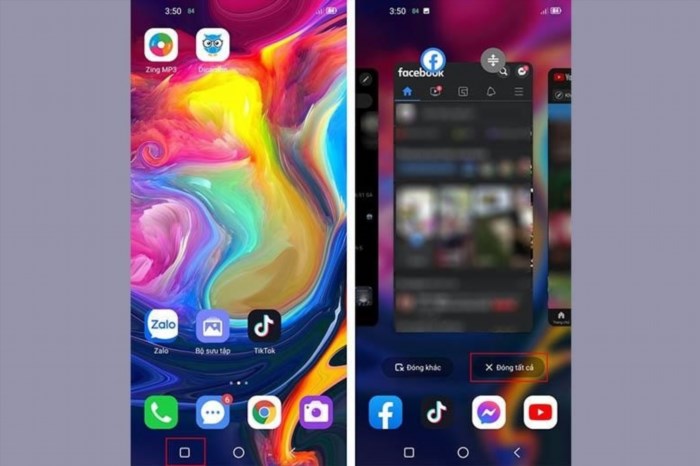
Để đóng các ứng dụng đã mở và đang chạy, bạn có thể thực hiện một cách đơn giản là nhấn vào nút điều hướng đa nhiệm bên cạnh nút màn hình chính, sau đó chọn dấu X hoặc lựa chọn Đóng tất cả (tùy thuộc vào từng loại điện thoại). Như vậy, bạn đã đóng thành công các ứng dụng chạy nền.
1.3. Tắt hình nền động, loại bỏ các widget không sử dụng
Hiện nhiều người đang sử dụng các loại hình nền động để làm cho giao diện điện thoại trở nên đẹp hơn và sinh động hơn. Tuy nhiên, điều này lại gây ra sự chậm trễ và giật lag trong quá trình chuyển màn hình. Nếu bạn thay đổi thói quen sử dụng hình nền động bằng cách chọn những hình nền tĩnh có thiết kế đẹp không kém, bạn không chỉ đạt được mục đích mà còn giúp điện thoại hoạt động mượt mà hơn.
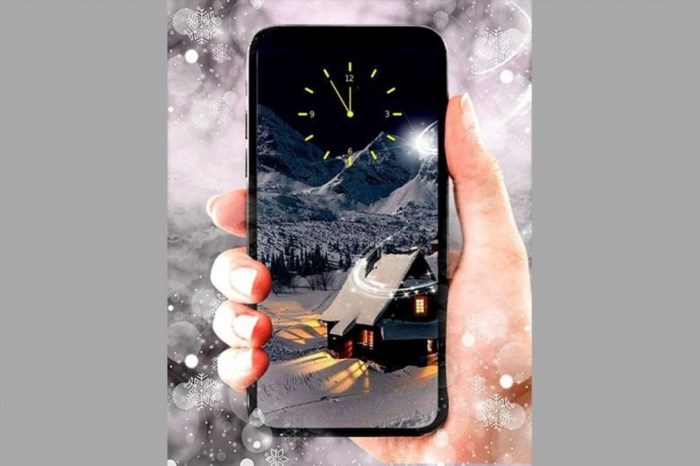
Nếu bạn loại bỏ các công cụ không sử dụng trên màn hình, hiệu suất của máy cũng sẽ được cải thiện.
1.4. Giảm hiệu ứng khung hình chuyển động
Nếu bạn đang quan tâm đến việc tăng tốc độ điện thoại Samsung, Xiaomi hoặc các dòng Android smartphone, thì bạn không thể bỏ qua phương pháp này.
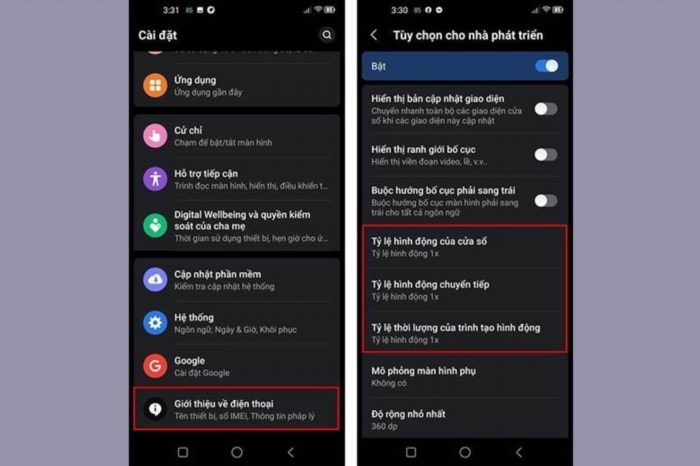
Bằng cách giảm hiệu ứng của các khung hình chuyển động, tốc độ của điện thoại sẽ tăng lên rõ ràng. Bạn có thể kiểm chứng điều này bằng cách kích hoạt chế độ Tùy chọn nhà phát triển qua các bước sau.
Bước 1: Truy cập vào phần Cài đặt > Chọn phần Giới thiệu về điện thoại.
Bước 2: Bạn nhấn 7 lần vào số bản.
Bước 3: Tiếp theo, bạn truy cập vào Tùy chọn nhà phát triển và giảm tỷ lệ hình động xuống 0.5x hoặc 0.0x.
1.5. Xóa bỏ các ứng dụng không cần thiết
Cách xóa ứng dụng không cần thiết giúp giảm tải bộ nhớ và tăng tốc điện thoại OPPO, Xiaomi, Realme, cũng như các dòng smartphone khác. Việc bộ nhớ bị chiếm dung lượng quá cao và quá tải do các ứng dụng cài đặt sẽ làm chậm tốc độ xử lý của máy.
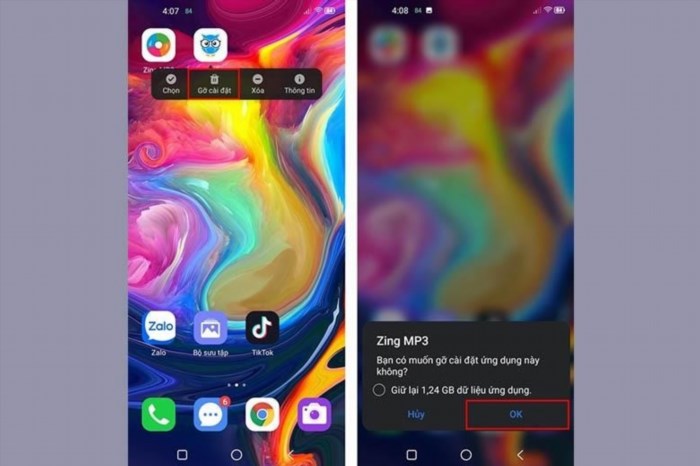
Người dùng có thể xem xét mức độ quan trọng của các ứng dụng và xóa bỏ những ứng dụng không cần thiết để giảm tải cho bộ nhớ. Để gỡ cài đặt một ứng dụng, bạn chỉ cần giữ và nhấn lâu trên biểu tượng của ứng dụng trên màn hình cho đến khi xuất hiện các tùy chọn. Sau đó, chọn Gỡ cài đặt và đợi cho hệ thống gỡ bỏ ứng dụng đó.
Bạn cũng có thể truy cập vào phần Cài đặt, sau đó vào mục Ứng dụng, sau đó chọn Quản lý ứng dụng và cuối cùng gỡ cài đặt ứng dụng mà bạn muốn.
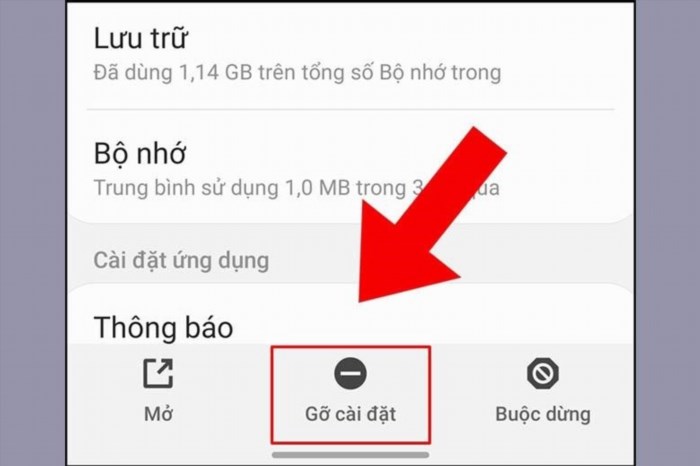
1.6. Dùng 1 ứng dụng rút gọn, sử dụng được chung nhiều với nhau
Hiện nay, có nhiều ứng dụng rút gọn có thể thay thế cho nhiều ứng dụng khác, và bạn chỉ cần cài đặt một ứng dụng duy nhất để sử dụng các chức năng khác. Một ví dụ dễ hiểu là thay vì cài đặt nhiều ứng dụng như Facebook, Youtube, Zing MP3, bạn chỉ cần cài đặt Google Chrome để có thể truy cập vào các trang web và tin tức từ bạn bè, xem video clip và nghe nhạc thoải mái.
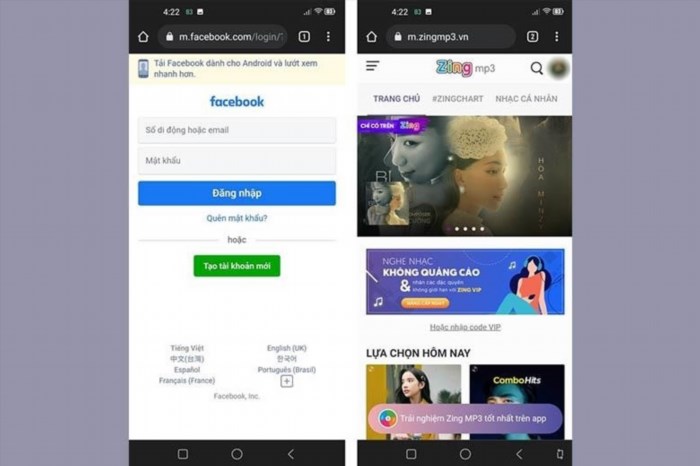
Nhờ điều đó, thay vì phải cài đặt nhiều ứng dụng, bạn chỉ cần sử dụng một ứng dụng duy nhất để trải nghiệm đầy đủ tiện ích. Điều này giúp giảm gánh nặng của bộ nhớ và làm tăng tốc độ hoạt động của điện thoại.
1.7. Dọn dẹp bộ nhớ giúp tăng tốc điện thoại nhanh nhất
Bên cạnh đó, bạn cũng có thể tối ưu hóa hiệu suất điện thoại bằng cách tối giản bộ nhớ. Nếu bạn không muốn loại bỏ các ứng dụng mà bạn cho là quan trọng, bạn vẫn có thể tiết kiệm không gian bộ nhớ cho thiết bị của mình thông qua các bước sau đây:
Vào phần Cài đặt, sau đó chọn Bộ nhớ. Tiếp theo, lựa chọn từng ứng dụng và nhấn vào nút Xóa bộ nhớ đệm để xóa dữ liệu đã được lưu trữ tạm thời của các ứng dụng đó.
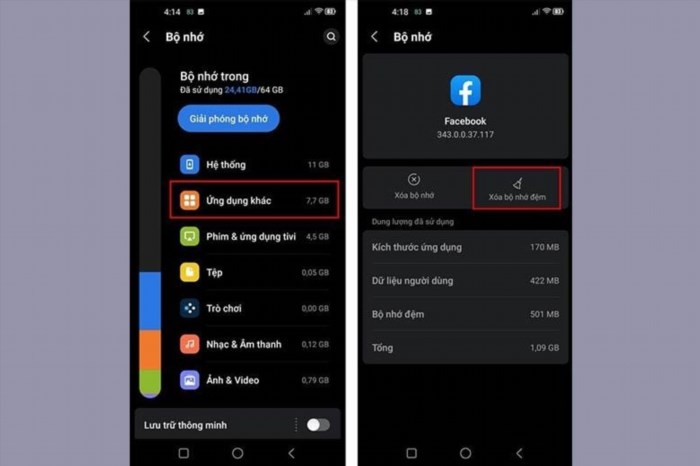
Như cách xóa dung lượng trên iPhone, việc xóa bộ nhớ đệm của ứng dụng trên điện thoại Android cũng có thể giúp tăng tốc và làm cho thiết bị hoạt động mượt mà hơn.
1.8. Cập nhật phiên bản Android mới nhất
Nếu bạn đang sử dụng phiên bản cũ của Android, bạn có thể gặp phải tình trạng giật lag. Để khắc phục vấn đề này, bạn có thể nâng cấp lên phiên bản mới nhất của Android. Phiên bản mới cải thiện tính năng và vá các lỗ hổng của phiên bản cũ, đồng thời tối ưu hóa các ứng dụng hệ thống, giúp điện thoại chạy mượt hơn.
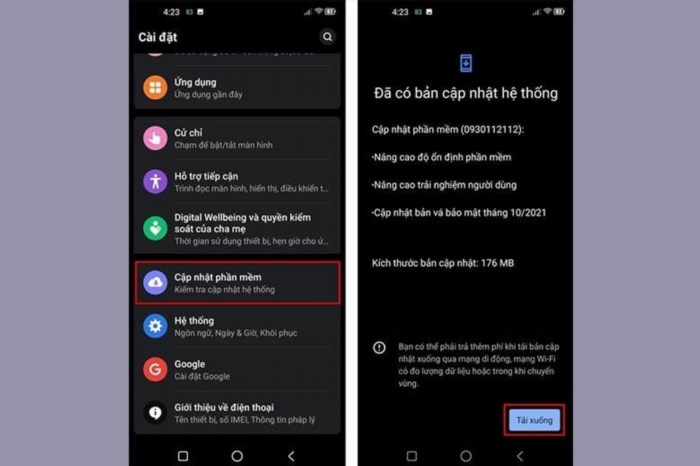
Người dùng có thể kiểm tra phiên bản Android hiện đang chạy trên điện thoại hoặc đã cập nhật lên phiên bản mới nhất bằng cách truy cập vào Cài đặt, sau đó vào phần Cập nhật phần mềm và tiến hành tải xuống.
1.9. Sử dụng mạng Wi-Fi có tốc độ ổn định
Tăng tốc độ mạng điện thoại là một phương pháp để nâng cao trải nghiệm người dùng, đặc biệt là khi sử dụng các ứng dụng kết nối mạng hoặc tham gia trò chơi trực tuyến.

Có nhiều phương pháp để tăng tốc độ internet, ví dụ như thay vì dùng dữ liệu di động, bạn có thể sử dụng Wi-Fi để có kết nối ổn định và nhanh hơn. Ngoài ra, nếu số người sử dụng Wi-Fi tại nhà hoặc công ty nhiều, bạn nên chọn các gói dịch vụ cao cấp để đáp ứng tốt cho mọi người.
1.10. Dọn dẹp các tập tin rác không sử dụng đến
Khi gặp tình trạng máy bị giật lag hoặc xử lý chậm, nhiều người thường lựa chọn dọn rác để tăng tốc độ của điện thoại. Việc này là cần thiết và sẽ giúp bạn giải phóng bộ nhớ, làm cho bộ nhớ trở nên nhẹ nhàng hơn khi không phải chịu đựng quá nhiều tập tin rác không cần thiết.
Cách đơn giản nhất để tăng tốc điện thoại là sử dụng các ứng dụng có sẵn trên CH Play hoặc Google Play Store hiện nay. Các ứng dụng này có tên gọi như ứng dụng dọn dẹp tập tin rác, ứng dụng tăng tốc điện thoại, ứng dụng giải phóng bộ nhớ, và nhiều ứng dụng khác.

Các chiếc điện thoại Android như Samsung, Xiaomi, OPPO, Realme, … Có thể nhanh chóng giải phóng dung lượng bộ nhớ và tăng tốc hiệu suất của điện thoại.
1.11. Bật chức năng Bắt buộc 4x MSAA giúp tăng tốc hiệu năng
Để giải thích một cách đơn giản, việc sử dụng tính năng 4x MSAA là bắt buộc trên hệ thống để khử răng cưa 4x đa mẫu trên các ứng dụng đang chạy. Tính năng này sẽ mang lại nhiều lợi ích nếu bạn thường xuyên chơi các game có đồ họa cao, tối ưu GPU của thiết bị và mang đến trải nghiệm mượt mà hơn.

Thực hiện như các bước sau đây để Bắt buộc 4x MSAA:
Bước 1: Khởi động phần Cài đặt của thiết bị.
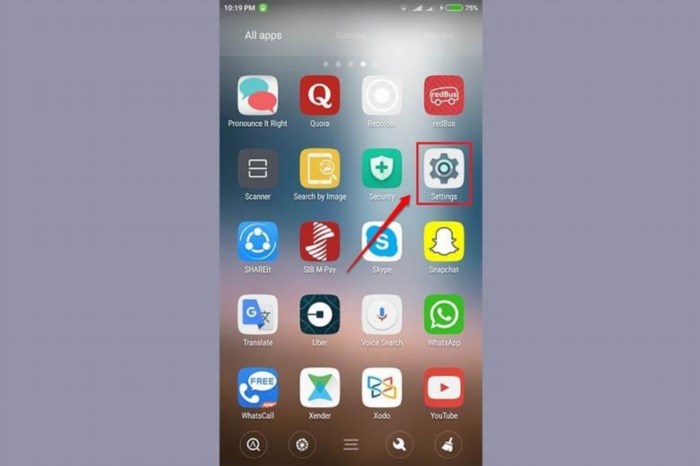
Bước 2: Bật Tùy chọn Nhà phát triển.
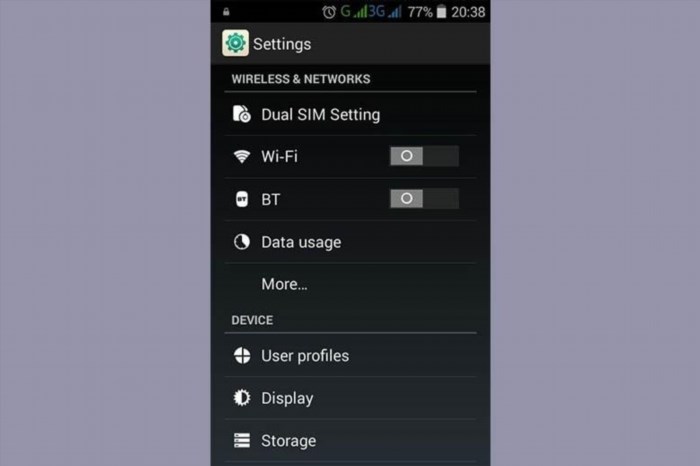
Bước 3: Nhấn vào Mục “Về điện thoại”.
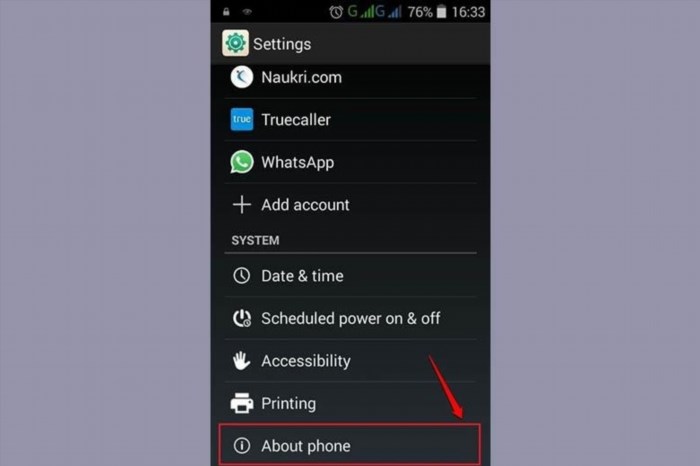
Bước 4: Nhấn 3-4 lần vào nút Build Number. Sau đó, hệ thống sẽ thông báo “Bạn đã trở thành một nhà phát triển”. Tiếp theo, nhấn nút Back để quay lại.
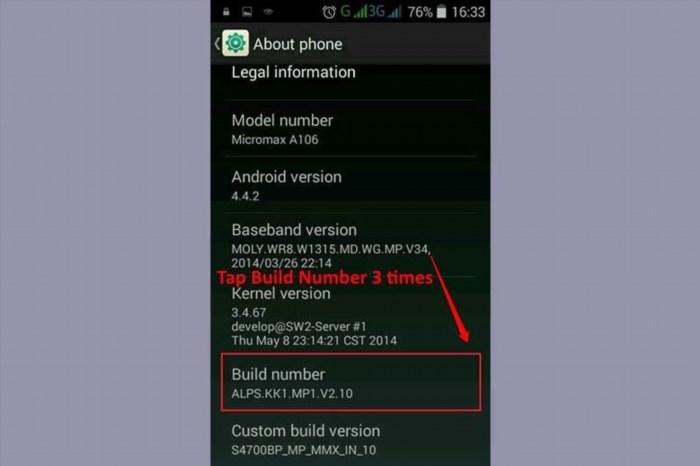
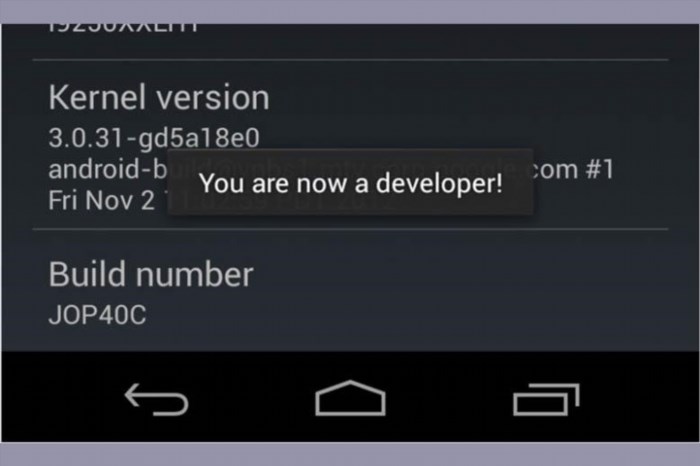
Bước 5: Nhấn tiếp vào Tùy chọn Nhà phát triển để xem các lựa chọn.
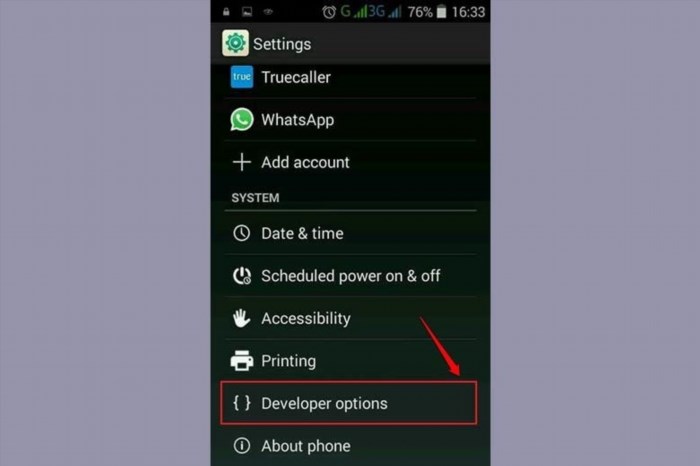
Bước 6: Cuộn xuống phần Tăng tốc phần cứng, tại đây bạn hãy chọn vào ô Bắt buộc 4x MSAA.
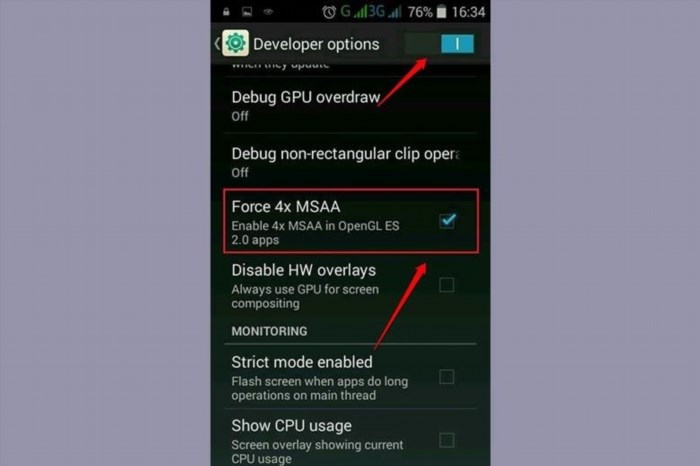
Như vậy, bạn đã khởi động tính năng Bắt buộc 4x MSAA thành công và có thể ngay lập tức trải nghiệm.
1.12. Xóa bỏ các tập tin nhắn rác không quan trọng
Các tin nhắn spam không chỉ gây phiền toái mà còn chiếm dung lượng bộ nhớ. Người dùng có thể xóa bỏ tin nhắn không cần thiết để tăng hiệu suất điện thoại. Mặc dù kết quả có thể không rõ ràng, nhưng chắc chắn bộ nhớ điện thoại đã được giảm bớt gánh nặng.
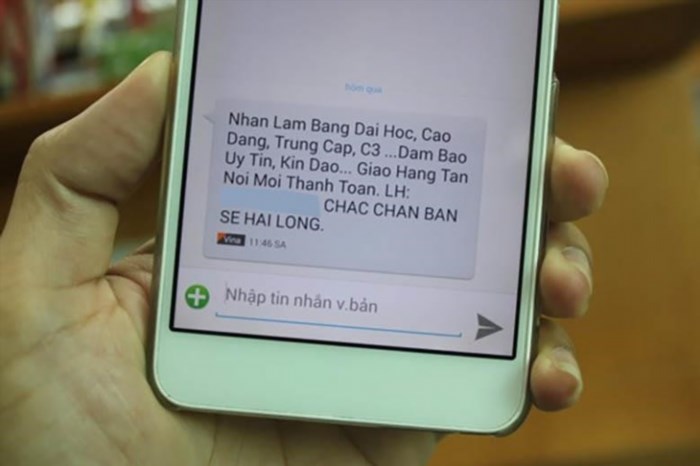
1.13. Khôi phục lại điện thoại như lúc mới mua
Nếu bạn đã thử tất cả các phương pháp trên nhưng tốc độ của điện thoại vẫn chậm, bạn có thể thử phương pháp cuối cùng này – khôi phục cài đặt gốc của điện thoại.
Để thực hiện điều này, bạn có thể truy cập vào mục Cài đặt, sau đó chọn Hệ thống và tiếp theo là Tùy chọn đặt lại. Tại đây, bạn có thể thực hiện việc Đặt lại thiết bị hoặc Xóa mọi dữ liệu.
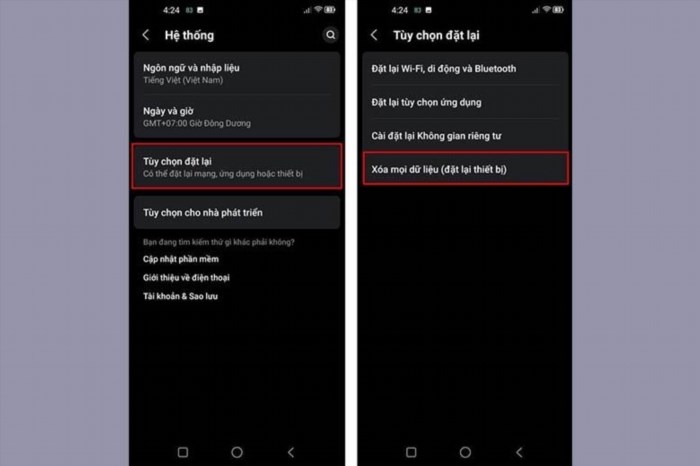
Đây có thể coi là một phương pháp “phục sinh” cho chiếc điện thoại của bạn, loại bỏ toàn bộ gánh nặng trên bộ nhớ và giúp tăng tốc độ của điện thoại một cách đáng kể như khi mới mua.
Cần chú ý rằng phương pháp này sẽ xóa toàn bộ dữ liệu trên điện thoại của bạn. Nếu bạn muốn áp dụng cách tăng tốc điện thoại này, hãy sao lưu dữ liệu quan trọng trước khi tiến hành.
2. Tổng kết
Dưới đây là 12 phương pháp hiệu quả để tăng tốc độ hoạt động của điện thoại Android, giúp bạn giảm thiểu tình trạng giật lag khi sử dụng.
Hãy không bỏ lỡ cơ hội để khám phá những tin tức thú vị khác trong các bài viết tiếp theo của Điện thoại di động Việt..
Điện thoại di động Việt.

